4U16-031
Procedura di calibrazione di imagePRESS Server e passaggi successivi
È necessario effettuare calibrazioni da Command WorkStation in base al tipo di carta utilizzata ed è necessario applicare i risultati della calibrazione quando si stampa.
Regolare le impostazioni di calibrazione registrate su Command WorkStation.
Aggiungere una nuova impostazione di calibrazione per ciascun tipo di carta utilizzato.
Questa sezione descrive la procedura per l'utilizzo di un profilo di destinazione con l'impostazione di calibrazione quando si stampa.
Aggiornare le impostazioni di calibrazione già registrate per i tipi di carta registrati
Questa sezione spiega come aggiornare un'impostazione di calibrazione già registrata utilizzando un sensore in linea integrato come esempio.
Seguire la stessa procedura riportata di seguito quando si desidera aggiornare le impostazioni di calibrazione registrate per impostazione predefinita su imagePRESS Server per la carta consigliata.
NOTA
Quando si esegue la calibrazione con uno spettrofotometro manuale (X-Rite i1 Pro 2), è necessario collegare lo spettrofotometro a una macchina su cui è installato Command WorkStation. Si noti che effettuando queste operazioni si sovrascrive qualsiasi valore di calibrazione precedentemente registrato.
Potrebbe essere necessario acquistare separatamente lo spettrofotometro dall'imagePRESS Server. Contattare il rivenditore autorizzato locale Canon.
1
Fare clic su [Server] → [Calibra] in Command WorkStation.
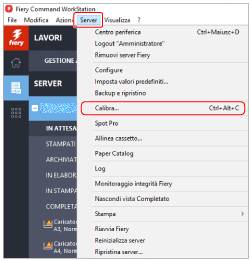
2
Selezionare [Ricalibra], quindi fare clic su [Avanti].
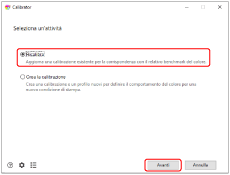
[Ricalibra]
Aggiorna una calibrazione esistente.
[Crea la calibrazione]
Crea una nuova calibrazione e un nuovo profilo.
3
Selezionare l'impostazione di calibrazione di destinazione dal menu a discesa [Nome calibrazione], quindi fare clic su [Avanti].
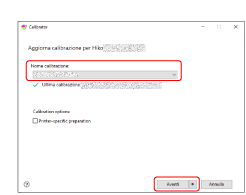
[Nome calibrazione]
Selezionare la carta che si userà per la calibrazione. (Selezionare "Comune (da 80 a 105 g/m2)" qui.)
[Ultima calibrazione:]
Mostra l'ultima data e ora dell'ultima calibrazione con il tempo trascorso.
[Printer-specific preparation]
Procedere alla calibrazione per il dispositivo quando si seleziona questa casella.
Tipi di carta per la stampa
Quando si desidera aggiornare le impostazioni di calibrazione registrate per impostazione predefinita per la carta consigliata, utilizzare la carta di seguito che corrisponde a [Nome calibrazione].
Per le regioni Europa e Asia/Pacifico
Canon Océ Top Colour Paper (100 g/m2): Comune (da 80 a 105 g/m2)
Canon Océ Top Colour Paper (250 g/m2): Spessa (da 106 a 400 g/m2)
OK Top Coat Plus (127,9 g/m2): Patinata (da 70 a 209 g/m2)
Futura Gloss Cover (271 g/m2): Pesante patinata (da 210 a 400 g/m2)
Canon Océ Top Colour Paper (250 g/m2): Spessa (da 106 a 400 g/m2)
OK Top Coat Plus (127,9 g/m2): Patinata (da 70 a 209 g/m2)
Futura Gloss Cover (271 g/m2): Pesante patinata (da 210 a 400 g/m2)
Per la regione Americana
Hammermill Color Copy Digital (28 lb alta qualità (105 g/m2)): Comune (da 80 a 105 g/m2)
Mohawk Options Navajo Smooth Brilliant White (90 lb copertina (243 g/m2)): Spessa (da 106 a 400 g/m2)
OK Top Coat Plus (34 lb alta qualità (127,9 g/m2)): Patinata (da 70 a 209 g/m2)
Futura Gloss Cover (100 lb copertina (271 g/m2)): Pesante patinata (da 210 a 400 g/m2)
Mohawk Options Navajo Smooth Brilliant White (90 lb copertina (243 g/m2)): Spessa (da 106 a 400 g/m2)
OK Top Coat Plus (34 lb alta qualità (127,9 g/m2)): Patinata (da 70 a 209 g/m2)
Futura Gloss Cover (100 lb copertina (271 g/m2)): Pesante patinata (da 210 a 400 g/m2)
NOTA
I nomi della carta sono soggetti a modifiche senza preavviso. Per ulteriori informazioni, contattare il rivenditore autorizzato locale Canon.
4
Selezionare ciascuna voce, quindi fare clic su [Avanti].
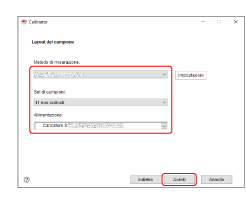
[Metodo di misurazione]
Selezionare il metodo di calibrazione. (Selezionare "XXXXXXXX in linea" qui.)
[Set di campioni]
Quando si seleziona XXXXXXXX in linea, non è possibile selezionare il campo impostato.
[Alimentazione]
Selezionare il paper deck in cui è stata caricata la carta per cui si desidera aggiornare le impostazioni di calibrazione.
5
Viene stampata una pagina di calibrazione.
Quando si seleziona uno spettrofotometro manuale (X-Rite i1 Pro 2) in [Metodo di misurazione]

1
Posizionare lo spettrofotometro X-Rite i1 Pro 2 sull'alloggiamento, quindi fare clic su [Avanti].
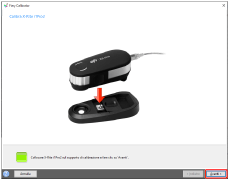
2
Posizionare il sensore dello spettrofotometro sulla pagina di calibrazione.
Posizionare vari fogli di carta uguale a quella per la calibrazione in modo che il colore o il motivo della superficie su cui la calibrazione viene effettuata (come ad esempio una scrivania) non si vedano attraverso, quindi posizionare in cima la carta di calibrazione.
Mettere a fuoco il sensore dello spettrofotometro sull'area bianca che si trova all'inizio o alla fine della striscia "1".
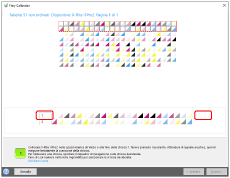
3
Tenere premuto il pulsante dello spettrofotometro ed eseguire la scansione della striscia "1".
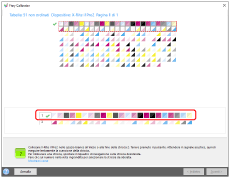
Tenere premuto il pulsante dello spettrofotometro. Continuare a tenere premuto il pulsante e spostare lo spettrofotometro da sinistra a destra, o da destra a sinistra, per eseguire la scansione della striscia "1".
Al termine della scansione rilasciare il pulsante.
NOTA
Per mantenere la precisione della scansione, utilizzare il righello fornito con lo spettrofotometro.
4
Eseguire la scansione delle strisce da "2" a "9" nello stesso modo.
5
Quando appare "Misurazione della pagina 1 completata.", fare clic su [Avanti].
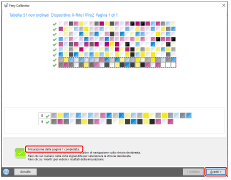
6
Fare clic su [Applica e chiudi].
Quando si fa clic su  , appare un grafico dei risultati di misurazione. Controllare che la curva nei risultati di misurazione non sia molto diversa dalla curva standard.
, appare un grafico dei risultati di misurazione. Controllare che la curva nei risultati di misurazione non sia molto diversa dalla curva standard.
 , appare un grafico dei risultati di misurazione. Controllare che la curva nei risultati di misurazione non sia molto diversa dalla curva standard.
, appare un grafico dei risultati di misurazione. Controllare che la curva nei risultati di misurazione non sia molto diversa dalla curva standard.7
Quando appare "Le misurazioni sono state applicate a ...", fare clic su [OK].
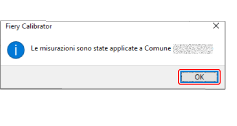
6
Fare clic su [Applica e chiudi].
Quando si fa clic su  , appare un grafico dei risultati di misurazione. Controllare che la curva nei risultati di misurazione non sia molto diversa dalla curva standard.
, appare un grafico dei risultati di misurazione. Controllare che la curva nei risultati di misurazione non sia molto diversa dalla curva standard.
 , appare un grafico dei risultati di misurazione. Controllare che la curva nei risultati di misurazione non sia molto diversa dalla curva standard.
, appare un grafico dei risultati di misurazione. Controllare che la curva nei risultati di misurazione non sia molto diversa dalla curva standard.7
Quando appare "Le misurazioni sono state applicate a ...", fare clic su [OK].
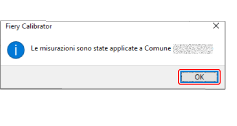
Registrare una nuova impostazione di calibrazione in base al tipo di carta utilizzato
Questa sezione spiega come eseguire la calibrazione per il tipo di carta che si userà tramite un sensore in linea integrato come esempio.
È possibile stampare in modo più accurato collegando l'impostazione di calibrazione per il tipo di carta con il profilo di destinazione per l'utilizzo.
NOTA
Quando si esegue la calibrazione con uno spettrofotometro manuale (X-Rite i1 Pro 2), è necessario collegare lo spettrofotometro a una macchina su cui è installato Command WorkStation. Si noti che effettuando queste operazioni si sovrascrive qualsiasi valore di calibrazione precedentemente registrato.
Potrebbe essere necessario acquistare separatamente lo spettrofotometro dall'imagePRESS Server. Contattare il rivenditore autorizzato locale Canon.
1
Fare clic su [Server] → [Calibra] in Command WorkStation.
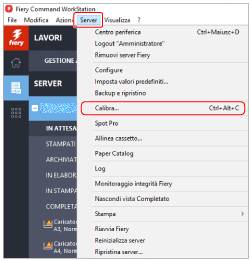
2
Selezionare [Crea la calibrazione], quindi fare clic su [Avanti].
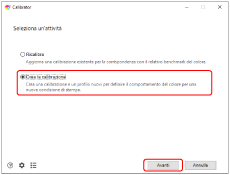
[Ricalibra]
Aggiorna una calibrazione esistente.
[Crea la calibrazione]
Crea una nuova calibrazione e un nuovo profilo.
3
Immettere un nome di calibrazione in [Nome calibrazione], quindi fare clic su [Avanti].
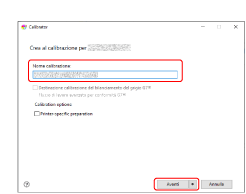
4
Selezionare [Strumento] e fare clic su [Stampa].
Quando si seleziona X-Rite i1 Pro 2, selezionare anche il campo impostato e il formato del grafico.
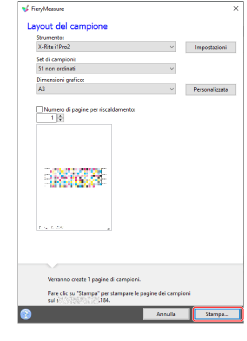
La schermata delle proprietà del lavoro per la stampa di una tabella di campi viene visualizzata.
5
Selezionare la scheda [SUPPORTI], quindi specificare ciascuna impostazione.
Selezionare il paper deck in cui è stata caricata la carta di destinazione per la creazione standard, quindi specificare il tipo e il formato della carta.
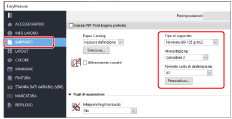
6
Fare clic su [OK] per stampare la pagina di calibrazione.
Quando si seleziona uno spettrofotometro manuale (X-Rite i1 Pro 2) in [Strumento]

1
Posizionare lo spettrofotometro X-Rite i1 Pro 2 sull'alloggiamento, quindi fare clic su [Avanti].
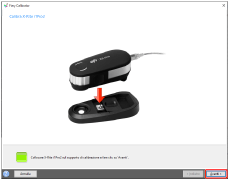
2
Posizionare il sensore dello spettrofotometro sulla pagina di calibrazione.
Posizionare vari fogli di carta uguale a quella per la calibrazione in modo che il colore o il motivo della superficie su cui la calibrazione viene effettuata (come ad esempio una scrivania) non si vedano attraverso, quindi posizionare in cima la carta di calibrazione.
Mettere a fuoco il sensore dello spettrofotometro sull'area bianca che si trova all'inizio o alla fine della striscia "1".
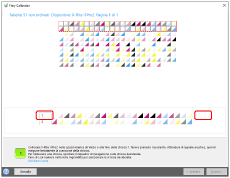
3
Tenere premuto il pulsante dello spettrofotometro ed eseguire la scansione della striscia "1".
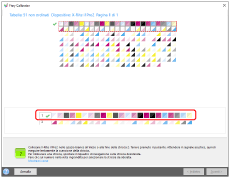
Tenere premuto il pulsante dello spettrofotometro. Continuare a tenere premuto il pulsante e spostare lo spettrofotometro da sinistra a destra, o da destra a sinistra, per eseguire la scansione della striscia "1".
Al termine della scansione rilasciare il pulsante.
NOTA
Per mantenere la precisione della scansione, utilizzare il righello fornito con lo spettrofotometro.
4
Eseguire la scansione delle strisce da "2" a "9" nello stesso modo.
5
Quando appare "Misurazione della pagina 1 completata.", fare clic su [Avanti].
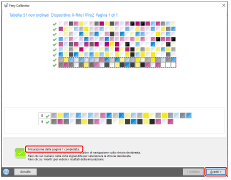
6
Collegare l'impostazione di calibrazione con il profilo di destinazione e fare clic su [OK].
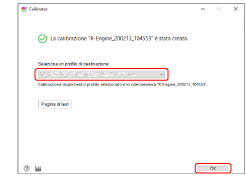
L'impostazione di calibrazione per la carta su cui si desidera stampare viene aggiunta all'elenco.
NOTA
Fare clic su [Server] → [Calibra] in Command WorkStation per aprire la schermata del calibratore. Nella schermata del calibratore, fare clic su  per visualizzare la schermata di gestione calibrazione, quindi controllare l'impostazione di calibrazione che è stata aggiunta in anticipo.
per visualizzare la schermata di gestione calibrazione, quindi controllare l'impostazione di calibrazione che è stata aggiunta in anticipo.
 per visualizzare la schermata di gestione calibrazione, quindi controllare l'impostazione di calibrazione che è stata aggiunta in anticipo.
per visualizzare la schermata di gestione calibrazione, quindi controllare l'impostazione di calibrazione che è stata aggiunta in anticipo.

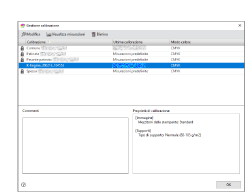
Come applicare un'impostazione di calibrazione durante la stampa
Impostazione di profili di destinazione per un lavoro
È possibile impostare i profili di destinazione per ciascun lavoro nell'imagePRESS Server. Attenersi alla procedura seguente per utilizzare temporaneamente un profilo arbitrario.
1
Fare doppio clic sul lavoro in Command WorkStation.
Viene visualizzato [Proprietà del lavoro].
2
Selezionare la scheda [COLORE], selezionare un qualunque profilo di destinazione in [Profilo di destinazione], quindi fare clic su [OK].
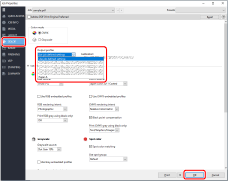
Applicazione di un profilo di destinazione al catalogo carta
1
Fare clic su [Paper Catalog] → [Aggiungi nuova] nella schermata del centro del dispositivo.
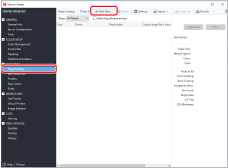
2
Registrare gli attributi della carta su cui si desidera stampare nell'imagePRESS Server.
Specificare il nome, il tipo e il formato della carta, quindi selezionare il profilo di destinazione impostato al passaggio 11 per [Profilo colore fronte].
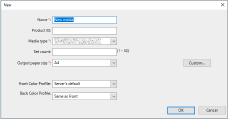
NOTA
Se le superfici anteriori e posteriori della carta sono differenti, è possibile selezionare [Profilo colore retro] e [Profilo colore fronte] separatamente.
Per informazioni dettagliate sulle voci di impostazione, vedere il manuale utente o la guida dell'imagePRESS Server.
3
Fare clic su [OK].
Vedere "Come creare un profilo di destinazione personalizzato" per informazioni su come utilizzare il software per la creazione dei profili per creare profili di destinazione.
Impostazioni di calibrazione e profili di destinazione

È necessario collegare il profilo di destinazione alle impostazioni di calibrazione per utilizzarle per la carta su cui si desidera stampare. È possibile utilizzare un'impostazione di calibrazione con diversi profili di destinazione, ma ciascun profilo di destinazione deve essere collegato solo a una singola impostazione di calibrazione.
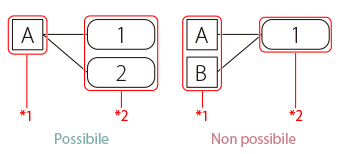
*1 Impostazione di calibrazione
*2 Profili di destinazione